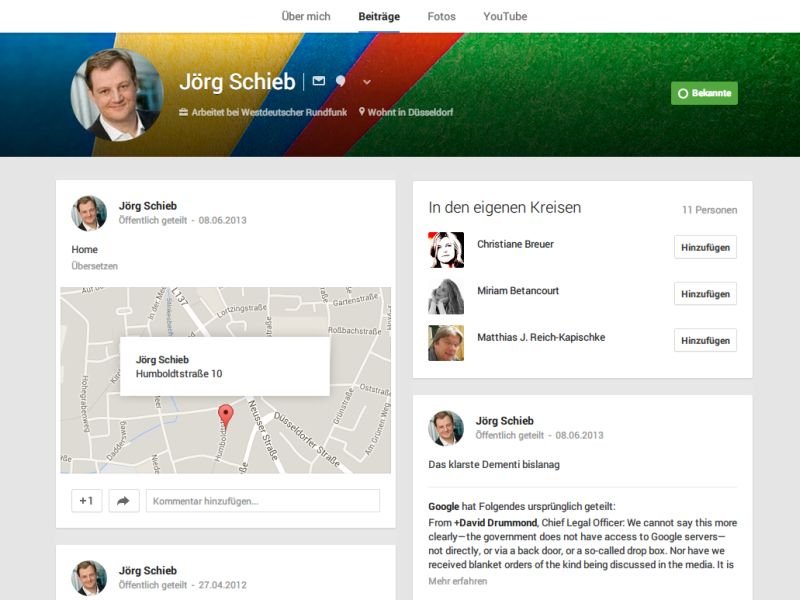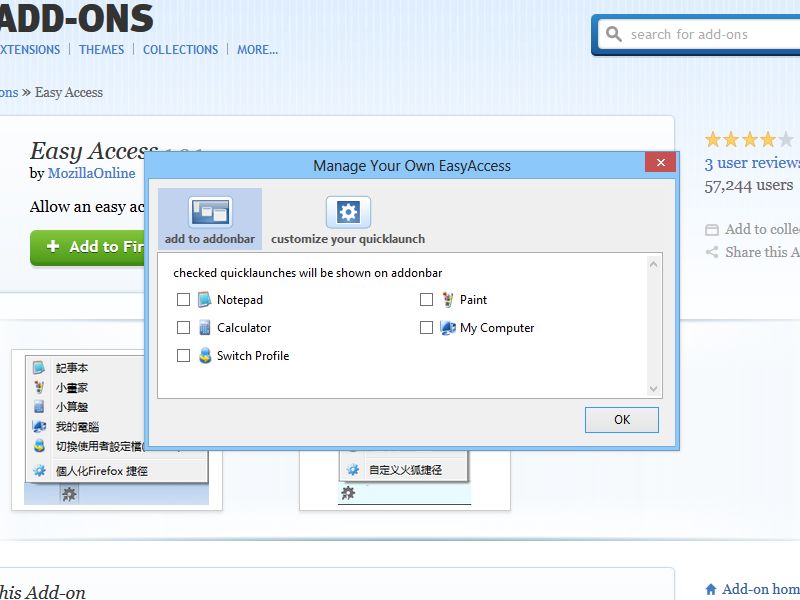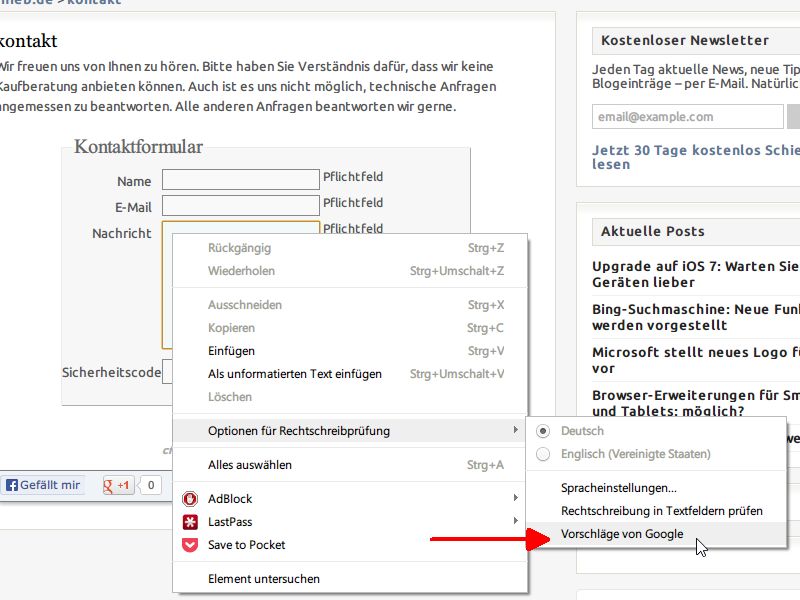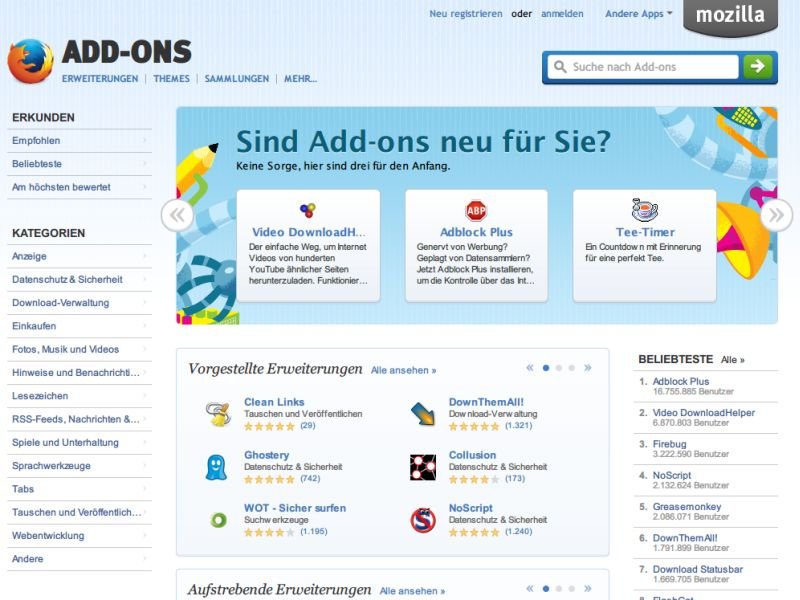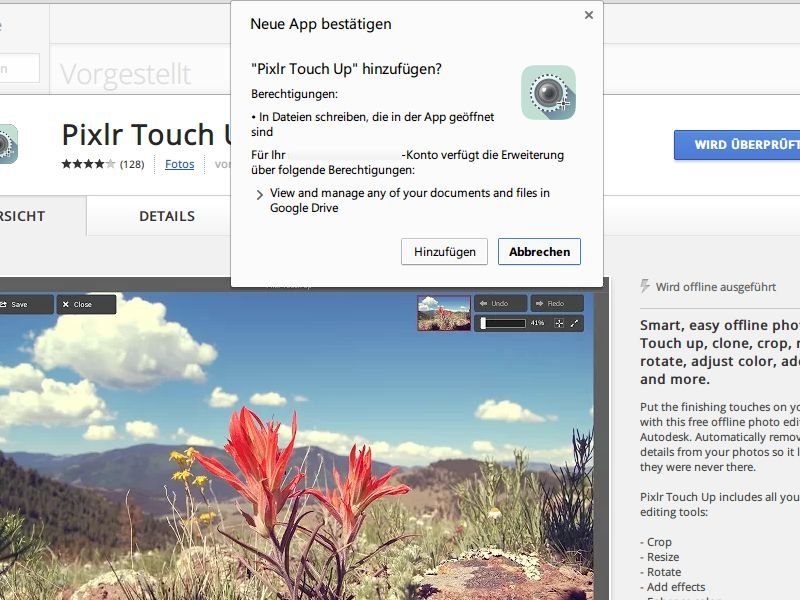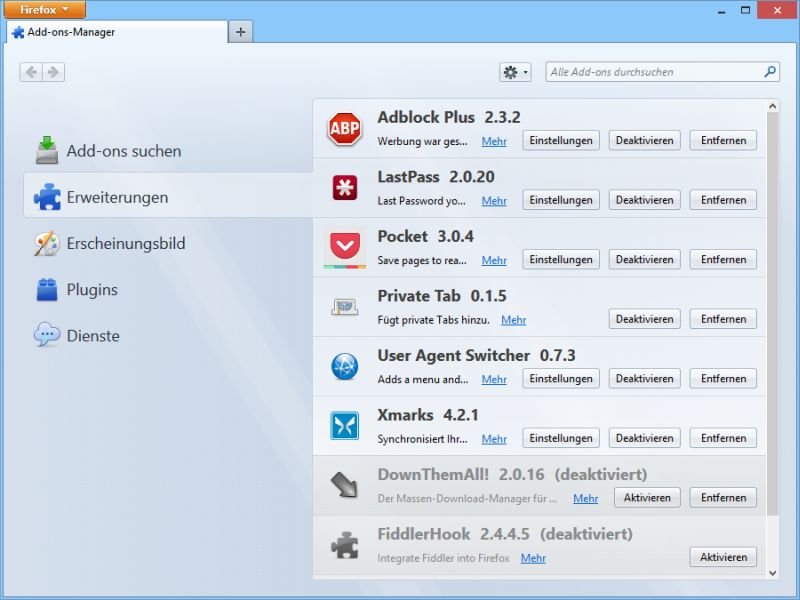05.10.2013 | Internet
Sie haben auf einer Webseite ein Bild gesehen, das aber zu klein ist zum Weiterverwenden? Google durchforstet das Web auch nach Bildern. Mit dem Chrome-Browser finden Sie leicht größere Versionen des gleichen Bildes.
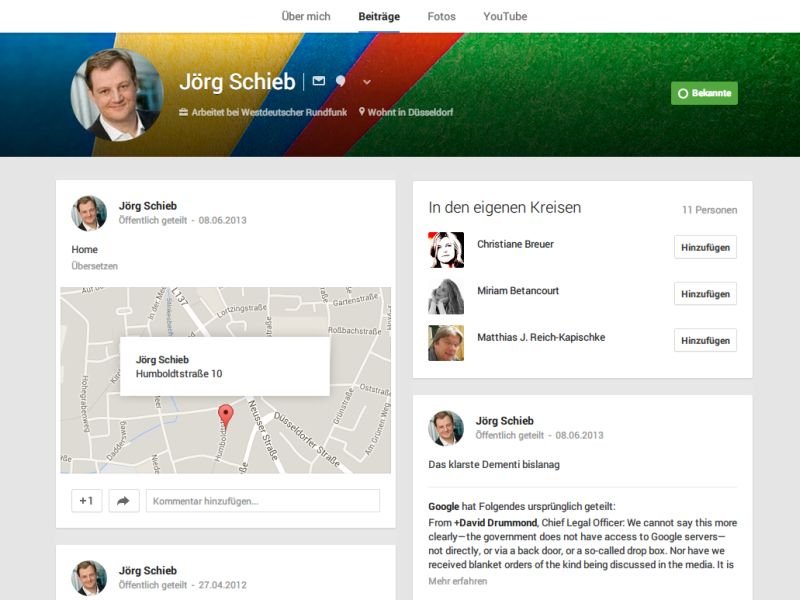
05.10.2013 | Internet
Ähnlich wie beim Branchenführer Facebook hat auch Google ein soziales Netzwerk. Stehen neue Inhalte für Ihre Timeline zur Verfügung, werden diese allerdings nicht automatisch geladen. Stattdessen sehen Sie einen Knopf, den Sie dazu anklicken müssen.
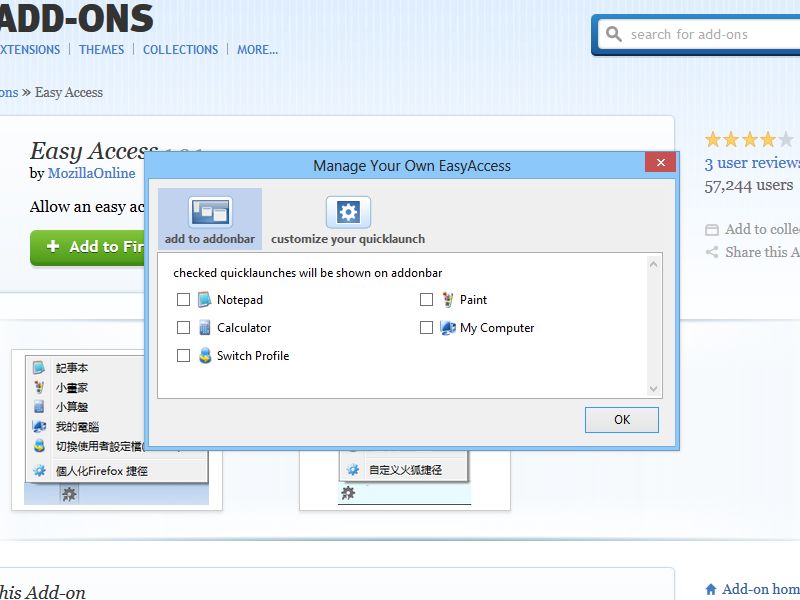
28.09.2013 | Internet
Sie verwenden den ganzen Tag Firefox – und müssen gerade mal ein bestimmtes Programm starten? Klar, das ist per Startmenü oder Taskleiste sehr einfach möglich. Noch einfacher geht’s unter Umständen, wenn Sie das Programm direkt mithilfe von Firefox öffnen.
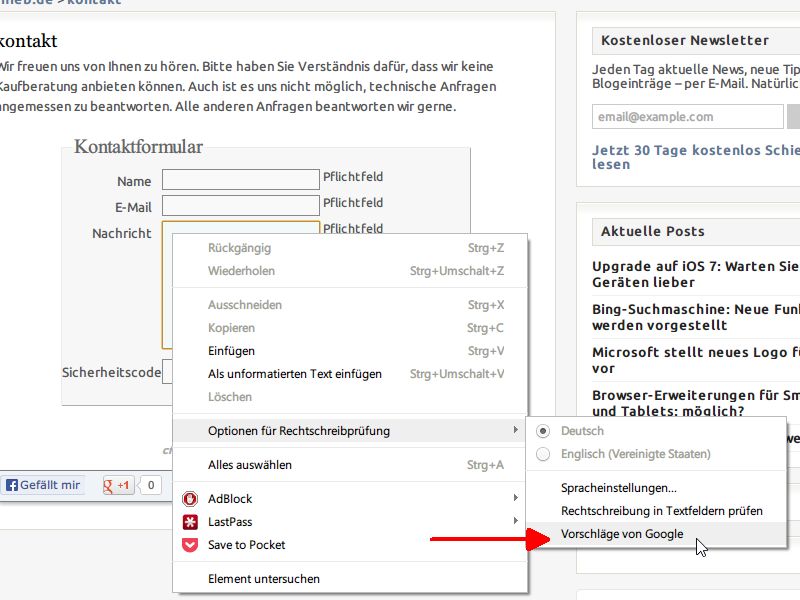
18.09.2013 | Internet
Schon seit einiger Zeit hat der Google-Chrome-Browser eine Rechtschreibprüfung eingebaut. Damit sehen Sie beispielsweise beim Ausfüllen von Kontaktformularen auf Webseiten, ob Sie alles richtig geschrieben haben.
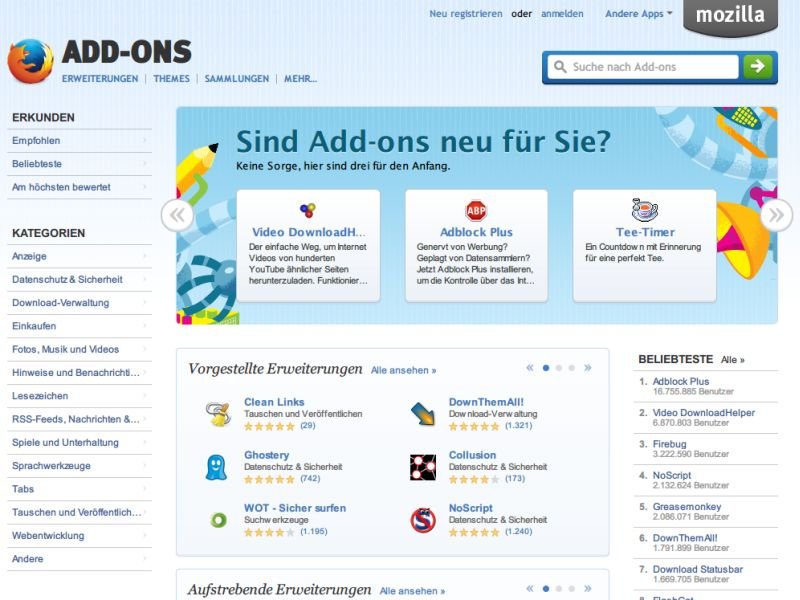
14.09.2013 | Internet
Wenn Ihr Browser eine bestimmte Funktion vermissen lässt, stehen die Chancen gut, dass es ein passendes Add-On gibt, mit dem Sie den Browser erweitern können. Das gilt besonders für Mozilla Firefox und Google Chrome, aber auch für andere Browser. Wo erhalten Sie Browser-Erweiterungen?

14.09.2013 | Internet
Verschiedene Browser haben unterschiedliche Systeme für Erweiterungen. Unter ihnen Firefox mit einem mächtigen Add-On-System. Mit ein Grund, warum so viele den Mozilla-Browser nutzen – in Deutschland ganze 33%. Wie schlagen sich die anderen Browser im Vergleich?
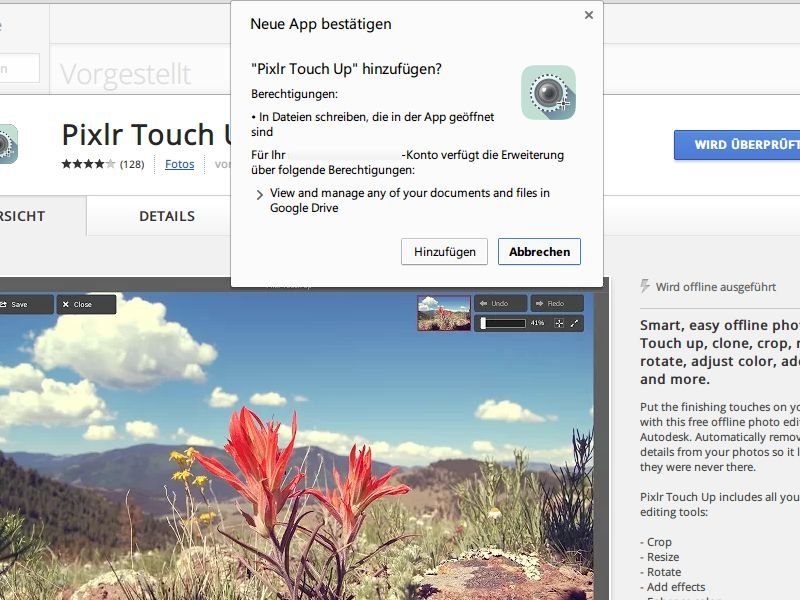
14.09.2013 | Internet
Browser-Erweiterungen sind prinzipiell wie jedes andere Programm. Bösartige Add-Ons können schädliche Dinge tun, und auch „gute“ Erweiterungen können Fehler enthalten. Deswegen sollten Sie – wie bei Windows-Programmen und iPhone-Apps – nur vertrauenswürdige Erweiterungen verwenden.
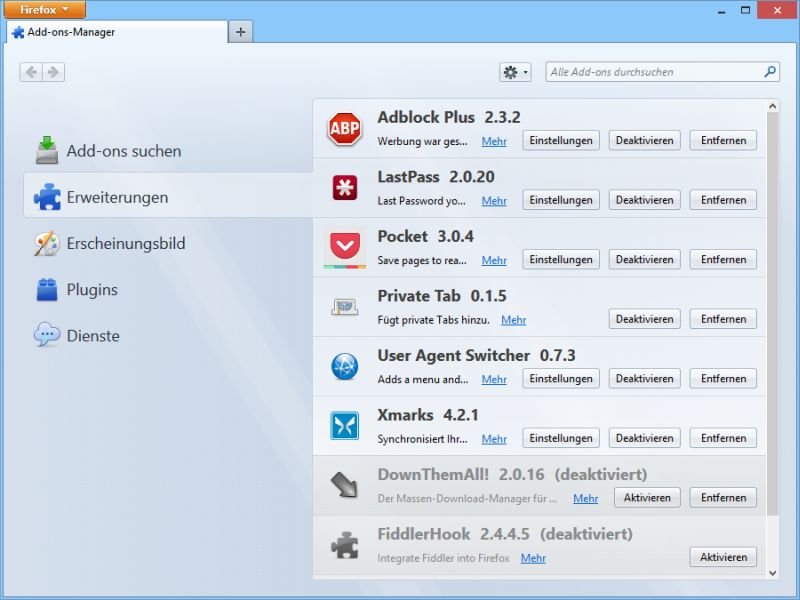
14.09.2013 | Internet
Browser-Erweiterungen erweitern Ihren Webbrowser mit zusätzlichen Funktionen. Sie verändern etwa Webseiten und integrieren Ihren Browser mit anderen Diensten, die Sie nutzen. Warum sollten Sie Add-Ons nutzen?